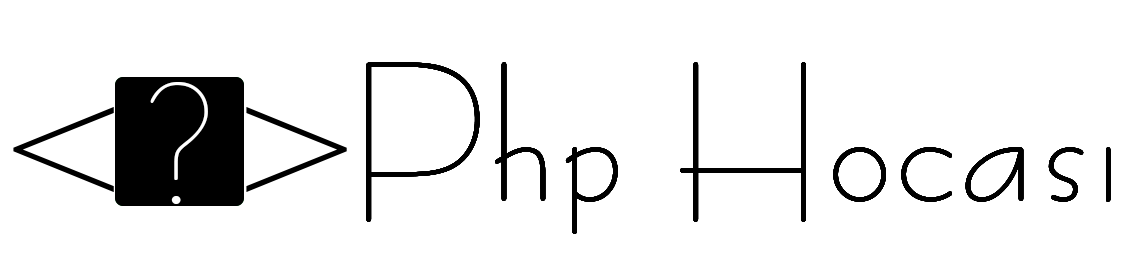İçerik bölümü ve yan menü oluşturmak için genellikle bir ana içerik bölümü (<main> veya <div>), bir yan menü bölümü (<aside> veya <div>), ve içerik elemanları kullanılır. İşte basit bir HTML ve CSS örneği:
<!DOCTYPE html>
<html lang="tr">
<head>
<meta charset="UTF-8">
<meta name="viewport" content="width=device-width, initial-scale=1.0">
<title>CSS İçerik ve Yan Menü Örneği</title>
<style>
body {
font-family: 'Arial', sans-serif;
line-height: 1.6;
margin: 0;
padding: 0;
background-color: #f4f4f4;
color: #333;
display: flex;
}
main {
flex: 1;
padding: 20px;
}
aside {
width: 200px;
background-color: #444;
color: #fff;
padding: 20px;
}
nav {
list-style: none;
margin: 0;
padding: 0;
}
nav a {
text-decoration: none;
color: #fff;
display: block;
padding: 10px 0;
font-size: 1.2em;
}
nav a:hover {
background-color: #555;
}
</style>
</head>
<body>
<main>
<h1>İçerik Başlığı</h1>
<p>Bu içerik bölümü, web sitenizin ana içeriğini temsil eder.</p>
</main>
<aside>
<h2>Yan Menü Başlığı</h2>
<nav>
<ul>
<li><a href="#menu1">Menü 1</a></li>
<li><a href="#menu2">Menü 2</a></li>
<li><a href="#menu3">Menü 3</a></li>
</ul>
</nav>
</aside>
</body>
</html>
Bu örnekte:
mainetiketi içinde ana içerik bölümü oluşturulmuştur.asideetiketi içinde yan menü bölümü oluşturulmuştur.- Flexbox kullanılarak ana içerik ve yan menü yan yana yerleştirilmiştir.
- Yan menü içindeki bağlantılara
:hoverpseudo-class eklenerek üzerine gelindiğinde stil değişikliği sağlanmıştır.
Bu temel yapıyı kendi projenize uyarlayarak içerik ve yan menü bölümlerini dilediğiniz gibi özelleştirebilirsiniz.